Rimuovere “The Requested Resource is in Use” error (Guida alla rimozione) - Aggiornato a Apr 2017
“The Requested Resource is in Use” error Guida Rimozione
Che cosa è Errore "La Risorsa Richiesta è Utilizzata"?
Cosa si deve fare in caso dell'errore “La Risorsa Richiesta è Utilizzata”
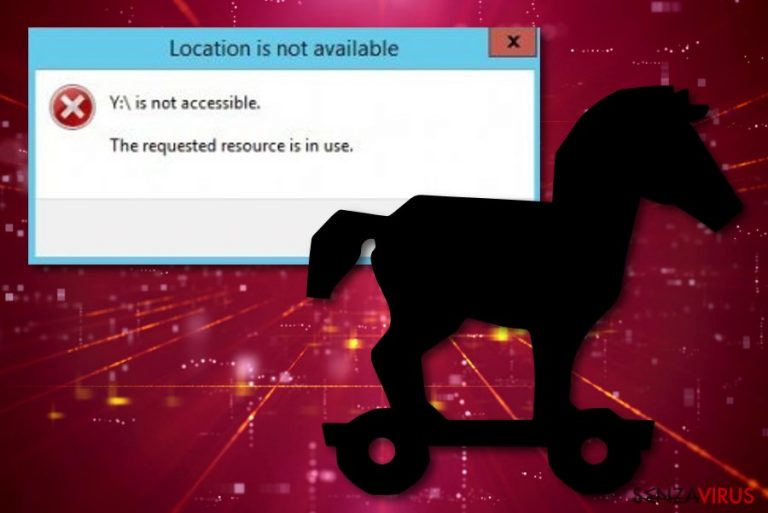
Vedere l'errore “La Risorsa Richiesta è Utilizzata” comparire sul sistema operativo Windows non è un buono segno. Questo avviso vi informa semplicemente che un cavallo di troia sta cercando di entrare nel vostro computer. Se non ne siete sicuri, i Trojan sono programmi dannosi ampiamente usati per attaccare il PC. Ci sono numerosi Trojan la fuori; ad ogni modo, quello responsabile per la comparsa di suddetto annuncio è conosciuto familiarmente come Trojan SmartService.
Questa infezione cibernetica è estremamente pericolosa e potrebbe risultare di difficile rimozione. Riesce a bloccare programmi antivirus e a prevenire gli utenti dall'utilizzo di strumenti per la sicurezza. Se decidete di effettuare una scansione del computer con un programma per la sicurezza dopo aver ricevuto l'avviso “La Risorsa Richiesta è Utilizzata”, potreste non essere in grado di impiegarli.
Questo messaggio di errore appare sempre quando gli internauti cercano di accedere al software di sicurezza installato nel loro computer. Il piccolo messaggio di errore indica inoltre quali programmi il Trojan ha bloccato e fornisce il percorso ai file eseguibili bloccati.
Oltre a bloccare il programma antivirus, questo malware protegge anche vari processi sul sistema infettato e permette a programmi potenzialmente indesiderati di rimanere o penetrare nel sistema. Quindi, l'avviso ” La Risorsa Richiesta è Utilizzata” vi avvisa per l'appunto che il vostro computer è sottoposto a grande rischio, ed alcune azioni devono essere intraprese immediatamente.
La rimozione di “La Risorsa Richiesta è Utilizzata” richiede la terminazione del Trojan SmartService. La maggior parte delle infezioni cibernetiche sono terminate dal sistema con l'aiuto degli strumenti per la sicurezza, quali ad esempio FortectIntego o SpyHunter 5Combo Cleaner. Non di meno, questa infezione cibernetica è progettata per bloccare programmi antivirus; ad ogni modo conviene provare a vedere se funzionano.
Vi suggeriamo di provare a riavviare il vostro PC nella modalità Sicura di Rete. Queso dovrebbe aiutarvi a installare o accedere al programma di sicurezza. Tenete a mente che è estremamente pericoloso rimuovere “La Risorsa Richiesta è Utilizzata” manualmente. I tentativi di terminare questo Trojan da voi stessi possono danneggiare l'intero sistema.

Come può infiltrarsi nel sistema questo trojan?
Il modo più comune che questo Trojan SmartService utilizza per entrare nel sistema è tramite il download di software bogus. Potrebbe arrivare impacchettato con vari programmi gratuiti che avete scaricato da torrent, da siti web di file-sharing, e da altre risorse online. Quindi, è importante scegliere le sorgenti affidabili per l'installazione del software se volete evitare un bell'hijack da parte di SmartService.
Fate per lo più attenzione all'installazione per evitare potenziali programmi indesiderati o applicazioni dannose. Prima di tutto, quando scaricate un programma, assicuratevi di poter fare affidamento sui suoi sviluppatori. Leggete EULA e le Politiche sulla Riservatezza.. Vi troverete informazioni sulla partnership con terze parti e su quello che altri programmi possono installare durante il processo.
Se il vostro programma scelto non fornisce questi documenti, fate attenzione, potrebbe non essereaffidabile. Insieme ad esso, potreste installare un Trojan responsabile dell'errore “La Risorsa Richiesta è Utilizzata”. In secondo luogo, scegliete le giuste impostazioni di installazione.
Invece del setup Rapido o Standard, scegliete quello Avanzato o Personalizzato. Per terzo punto, scegliere il wizard dell'installazione Avanzata/Personalizzata non è abbastanza. Dovreste seguire attentamente ognuno di questi passi ed evitare di scegliere applicazioni di terze parti che potrebbero esservi presentate durante il download.
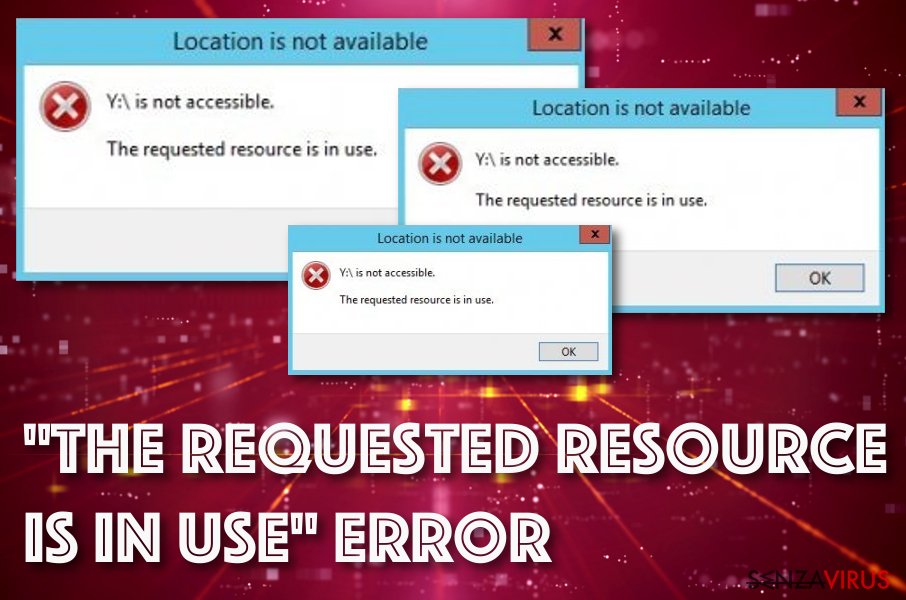
Come gestire l'errore “La Risorsa Richiesta è Utilizzata”?
La rimozione de “La Risorsa Richiesta è Utilizzata” dovrebbe essere eseguita insieme al cavallo di troia che ne è responsabile. Vogliamo ricordarvi che i Trojan sono pericolose minacce cibernetiche che possono causare vari problemi ai vostri programmi o causare la perdita di informazioni personali. Come già sapete il Trojan SmartService potrebbe portare con se potenziali programmi indesiderati; inoltre potrebbe installare applicazioni dannose o indesiderate.
Vi consigliamo di rimuoverlo immediatamente. Potrebbe essere difficile rimuovere l'errore “La Risorsa Richiesta è Utilizzata” manualmente; dovete provare con FortectIntego o SpyHunter 5Combo Cleaner. Provate ad effettuare il riavvio del vostro computer in Modalità Sicura e disabilitate il Trojan. Quindi, potreste essere in grado di installare strumenti per la sicurezza.Se SmartService blocca i programmi menzionati in precedenza, provate Malwarebytes. Vogliamo avvisarvi che il tentativo manuale di rimuovere SmartService potrebbe condurvi ad un danno irrimediabile.
Manuali “The Requested Resource is in Use” error Guida Rimozione
Ransomware: rimozione manuale del ransomware in Modalità Provvisoria
Attenzione! →
La guida per la rimozione manuale potrebbe rivelarsi particolarmente complessa per gli utenti meno esperti. Per la corretta esecuzione della procedura, saranno necessarie dunque delle competenze informatiche di livello avanzato (in caso di rimozione o danneggiamento dei file di sistema essenziali, il funzionamento dell'intero sistema operativo di Windows potrebbe essere stato compromesso) per cui potrebbero essere necessarie diverse ore per portare a termine la rimozione. Agli utenti meno esperti, consigliamo quindi di servirsi della modalità automatica precedentemente illustrata.
Fase 1. Accedere alla Modalità Provvisoria con Rete
La rimozione manuale del malware avrà maggiori possibilità di successo se eseguita in Modalità Provvisoria.
Windows 7 / Vista / XP
- Fare clic su Start > Arresta > Riavvia il sistema > Confermare.
- All'accensione del computer, pigiare il tasto F8 (nel caso in cui l'operazione non funzionasse, provare F2, F12, Del, ecc. Dipende dal modello della scheda madre) diverse volte fino all'apertura della finestra Opzioni di Avvio Avanzate.
- Selezionare Modalità Provvisoria con Rete dall'elenco.

Windows 10 / Windows 8
- Fare clic con il tasto destro del mouse sull'icona Start e selezionare Impostazioni.

- Scorrere in basso e selezionare Aggiornamento e Sicurezza.

- Dall'elenco a sinistra selezionare Ripristino.
- Dunque, scorrere in basso e individuare la voce Avvio Avanzato.
- Fare clic su Riavvia Ora.

- Selezionare risoluzione dei Problemi.

- Selezionare Opzioni Avanzate.

- Selezionare Impostazioni di Avvio.

- Selezionare Riavvio.
- Dunque, selezionare il numero 5 dalla tastiera oppure fare clic sull'opzione 5) Abilita la modalità provvisoria con rete.

Fase 2. Disabilitare i processi sospetti
La funzione Gestione Attività di Windows è uno strumento utilissimo concepito per evidenziare tutti i processi in esecuzione in background. Nel caso in cui vi fosse un processo malware in esecuzione, sarà necessario disabilitarlo:
- Selezionare i tasti Ctrl + Shift + Esc sulla tastiera per aprire la funzione Gestione Attività di Windows.
- Fare clic su Più Dettagli.

- Scorre in basso fino alla sezione Processi in Background, dunque individuare gli elementi sospetti.
- Fare clic con il tasto destro del mouse e selezionare Apri percorso File.

- Tornare al processo, fare clic con il tasto destro del mouse e selezionare Termina attività.

- Eliminare il contenuto delle cartelle malevole.
Fase 3. Verifica l'esecuzione dei programmi all'avvio
- Selezionare i tasti Ctrl + Shift + Esc sulla tastiera per aprire la funzione Gestione Attività di Windows.
- Selezionare la scheda Avvio.
- Fare clic con il tasto destro del mouse e selezionare Disabilita.

Fase 4. Eliminare i file virus
I file collegati al Malware potrebbero trovarsi in varie sezioni del computer. A seguire, troverai una guida pratica che ti aiuti a individuarli:
- Inserire Pulizia Disco nella barra di ricerca di Windows e selezionare Invio.

- Selezionare il disco che desideri pulire (C: l'unità principale è quella che di default ha maggiori possibilità di contenere file malevoli).
- Scorrere in basso lungo l'elenco dei File da eliminare come mostrato in basso:
Temporary Internet Files
Downloads
Recycle Bin
Temporary files - Selezionare Pulizia file di sistema.

- Potresti trovare altri file malevoli nascosti nelle seguenti cartelle (inserire le seguenti voci nella barra di ricerca di Windows e selezionare Invio):
%AppData%
%LocalAppData%
%ProgramData%
%WinDir%
Una volta terminato il processo, riavviare Windows in modalità normale.
Rimuovere “The Requested Resource is in Use” error usando System Restore
-
Passo 1: Riavviate il vostro computer a Safe Mode with Command Prompt
Windows 7 / Vista / XP- Cliccare Start → Shutdown → Restart → OK.
- Quando il vostro computer è attivo, premete F8 molte volte fino a che non vedete Advanced Boot Options window.
-
Selezionate Command Prompt dalla lista

Windows 10 / Windows 8- Premete il pulsante Power nella schermata di login Windows. Ora premete e tenete premuto Shift, che trovate sulla testiera e cliccate Restart..
- Ora selezionate Troubleshoot → Advanced options → Startup Settings e in fine premete Restart.
-
Una volta che il vostro computer è acceso, selezionate Enable Safe Mode with Command Prompt nella Startup Settings window.

-
Passo 2: Ripristinate i file del sistema e i settaggi
-
Una volta che Command Prompt window appare, entrate cd restore e cliccate Enter.

-
Ora scrivete rstrui.exe e cliccate ancora Enter.

-
Quando si apre una nuova finestra di window, cliccate Next e selezionate un punto di ripristino precedente all'infiltrazione di “The Requested Resource is in Use” error. Dopo averlo fatto, cliccate Next.


-
Ora cliccate Yes per iniziare il ripristino del sistema.

-
Una volta che Command Prompt window appare, entrate cd restore e cliccate Enter.
In fine, dovreste pensare sempre riguardo ad una protezione dai crypto-ransomwares. Per proteggere il vostro computer da “The Requested Resource is in Use” error e altri ransomwares, usate un affidabile anti-spyware, come per esempio FortectIntego, SpyHunter 5Combo Cleaner o Malwarebytes
Raccomandato per Te
Non lasciare che il Governo ti spii
Il Governo si è trovato spesso coinvolto in questioni relative il tracciamento dei dati degli utenti e lo spionaggio dei cittadini, per questo motivo sarà necessario che prenda in considerazione questo dato e ti informi sulle pratiche losche adoperati per la raccolta delle informazioni. Aggira il tracciamento indesiderato o lo spionaggio da parte del governo rendendoti totalmente anonimo su internet.
Potrai selezionare diverse località quando ti connetterai online e potrai accedere a qualsiasi materiale desiderato senza particolari restrizioni sul contenuto. Potrai facilmente goderti la connessione a internet senza correre il rischio di essere hackerato mediante l'impiego di un Private Internet Access VPN.
Verifica le informazioni alle quali il Governo o altri enti indesiderati potrebbero accedere e naviga online senza essere spiato. Anche se non sei coinvolto in alcuna attività illegale o ti fidi dei servizi, piattaforme di cui ti servi, sta' in guardia per la tua propria sicurezza e prendi precauzioni mediante l'Impiego di un servizio VPN.
Effettua il backup dei file da utilizzare in un secondo momento, in caso di attacco malware
Le problematiche legate ai software, generate da malware o da perdita diretta di dati crittografati, potrebbero condurre a errori del dispositivo o danni permanenti. Con gli idonei aggiornamenti backup, potrai recuperare senza problemi i tuoi dati, in caso d'inconvenienti di questo genere, e tornare subito a lavoro.
È fondamentale creare aggiornamenti di backup dopo ciascuna modifica al dispositivo, di modo che possa tornare al momento in cui stavi lavorando, nel caso in cui un malware abbia generato modifiche o problematiche al dispositivo causando danni ai dati o alle prestazioni.
Disporre della versione precedente di ciascun documento o progetto ti permetterà di evitare frustrazione o interruzioni. Ciò si rivelerà utile quando il malware spunterà dal nulla. Utilizza Data Recovery Pro per ripristinare il sistema.







